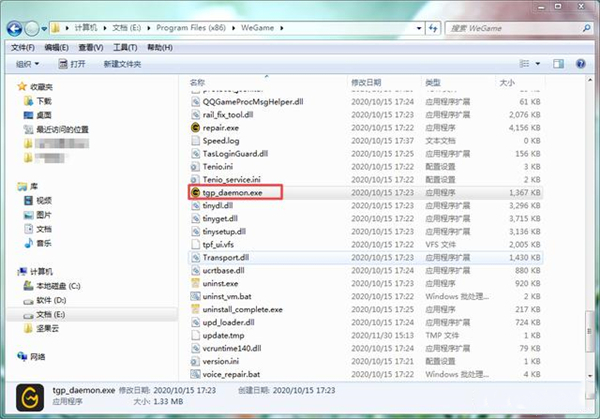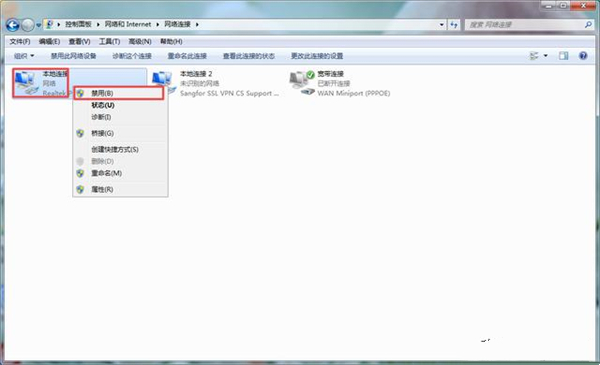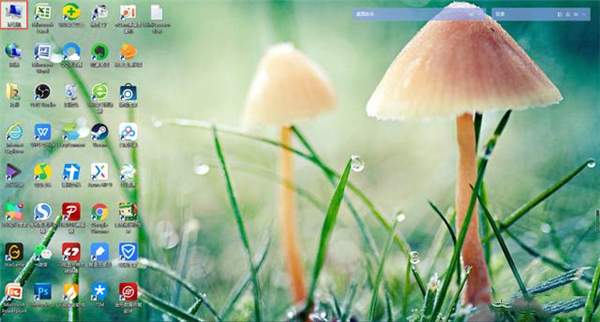WeGame一打开就闪退怎么办?Wegame为什么打开就闪退?
|
对于爱玩游戏的小伙伴来说一定很熟悉WeGame这个游戏平台,它是由腾讯发布的一款全方面的游戏平台。玩家们可以在WeGame中找到大部分的大型精品游戏,如英雄联盟、使命召唤等等游戏,都非常受玩家们的欢迎。但是有用户在使用WeGame的时候发现自己一打开WeGame就出现闪退,这是怎么一回事儿呢? 而当我们在使用WeGame平台玩游戏时,有的小伙伴遇到了在WeGame平台启动的时候,总是会出现闪退的问题,这一问题的出现,不仅让我们玩不了游戏了,也让我们愉悦的心情瞬间跌入谷底。 那么当我们遇到WeGame闪退的问题时,我们应该怎么解决它呢?下面小编就来为大家介绍一下解决WeGame闪退问题的方法,希望能够对大家有所帮助。 解决方法一: ①在电脑上,打开WeGame程序的安装路径。 ②接着在软件的安装路径当中,找到【repair】应用程序,然后双击启动它,就可以解决WeGame闪退的问题。 解决方法二: 还是打开WeGame软件的安装路径,然后在安装文件夹当中,找到【tgp_daemon】应用程序,然后尝试运行它,也可以解决WeGame闪退的问题。 解决方法三: ①在电脑的控制面板中,我们找到【网络和Internet】选项,并点击进入。接着再点击【网络和共享中心】选项,点击打开。 ②然后在弹出的【查看基本网络信息并设置连接】窗口界面的左侧,找到【更改适配器设置】选项,并点击打开。 ③然后我们在网络连接界面当中,找到【本地连接】选项,然后单击鼠标右键,选择【禁用】。最后启动WeGame运行程序,然后再连接上网络就可以解决WeGame闪退的问题了。 解决方法四: ①在电脑的桌面上,找到【计算机】图标,并双击打开。 ②随后我们进入到【C:windows/system32】此路径当中去,然后再找到【linkinfo.dll】文件。 ③然后按下鼠标右键,在弹出的选项中,选择【删除】,最后将此文件进行删除即可解决WeGame闪退的问题。 |